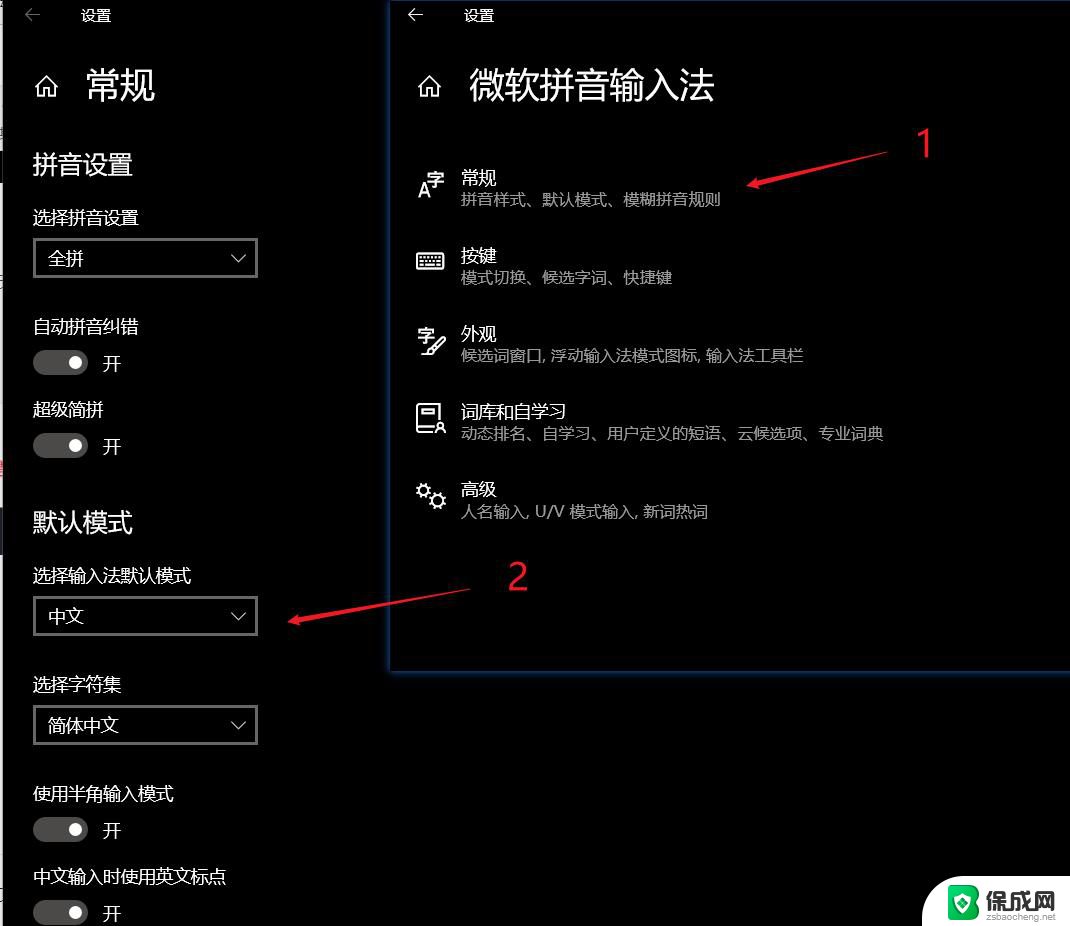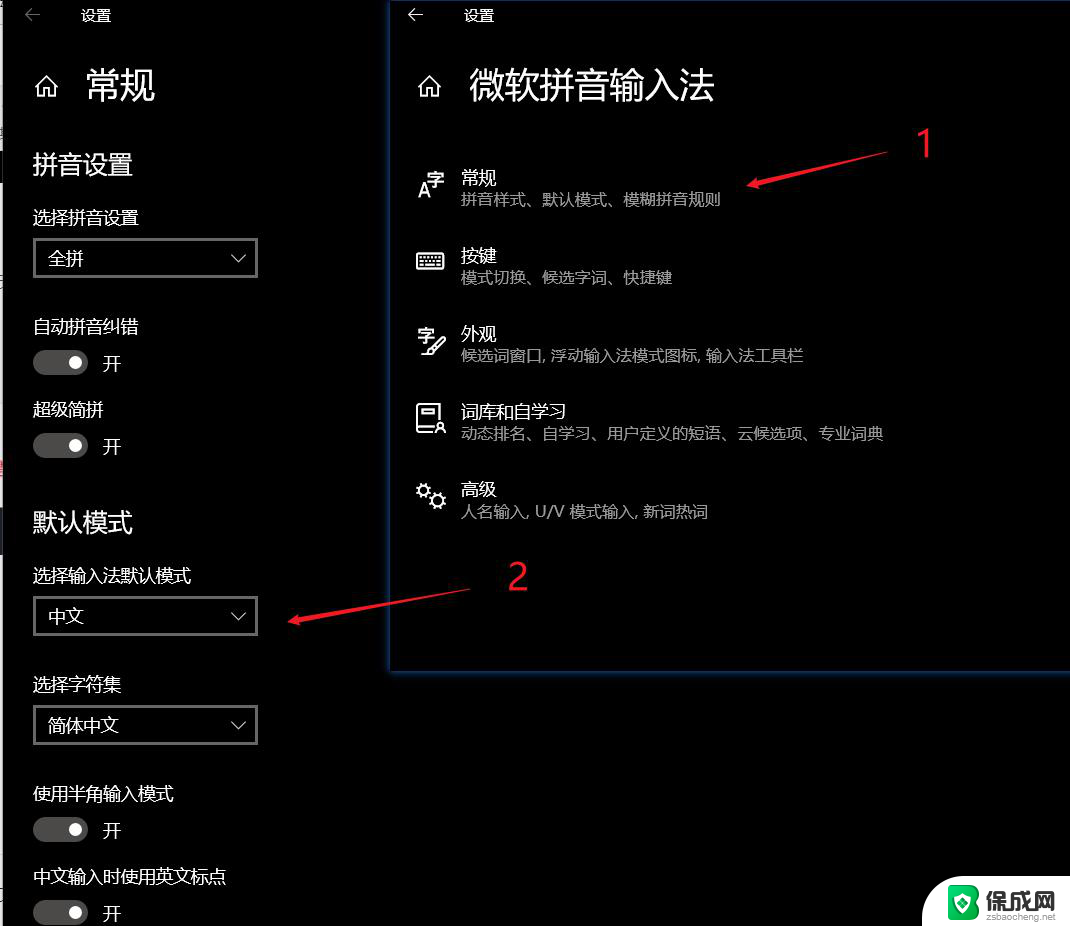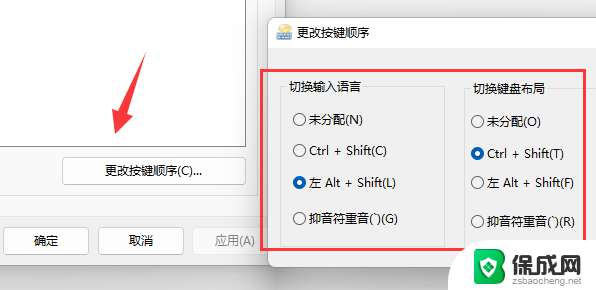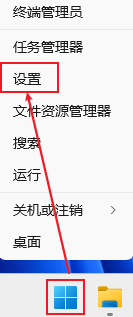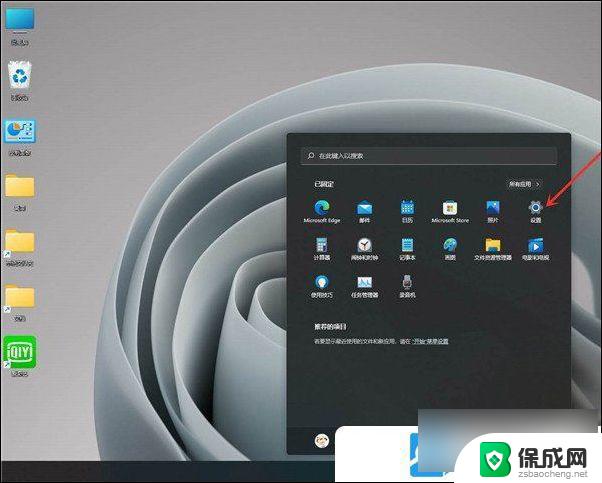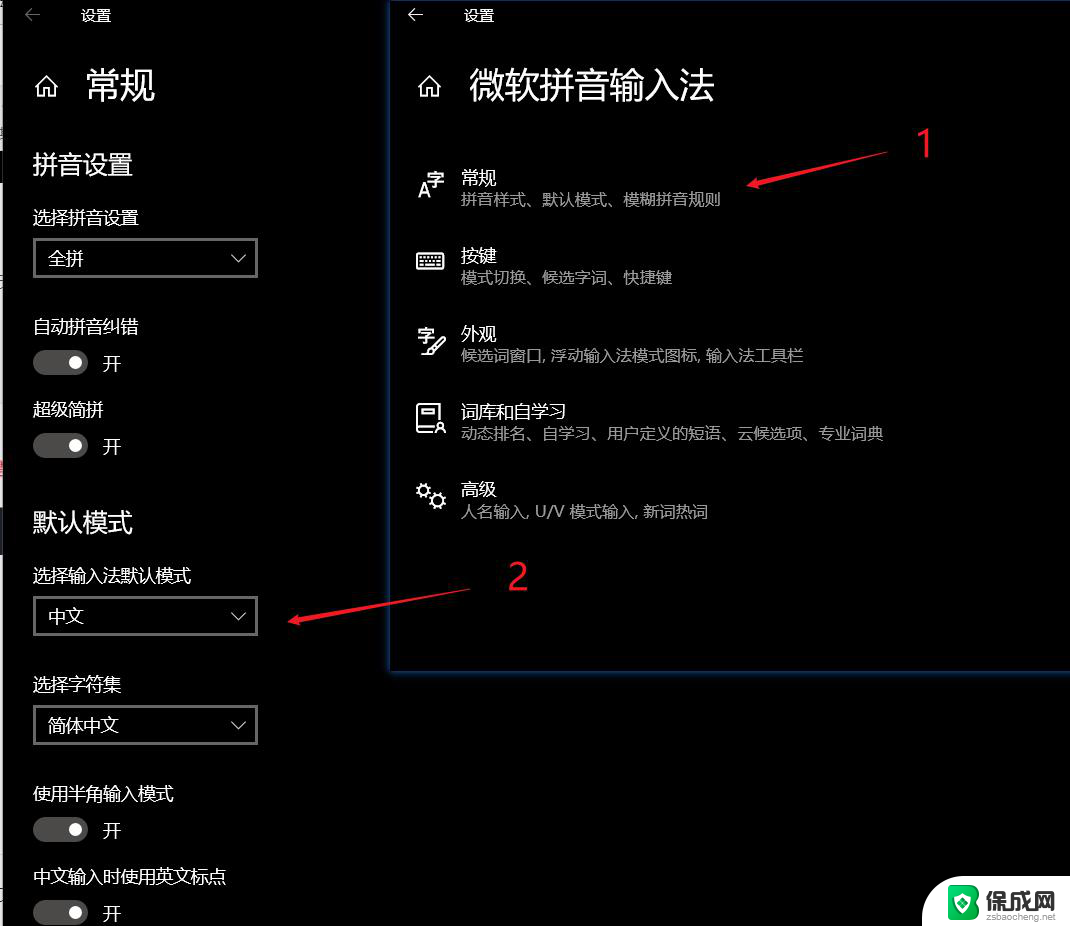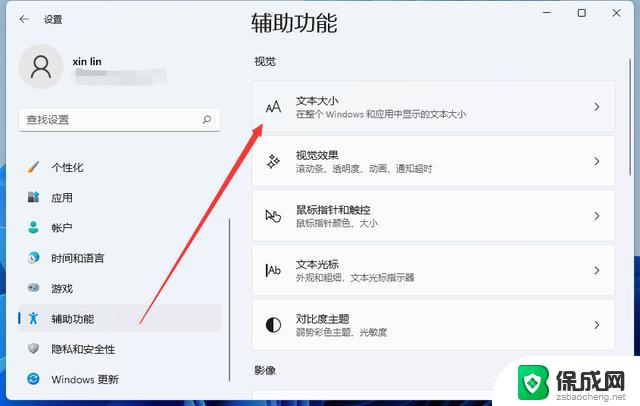win11哪里设置输入法 win11输入法设置步骤详解
更新时间:2024-09-24 08:54:04作者:xiaoliu
Win11作为最新操作系统,其输入法设置也备受关注,在Win11中,如何设置输入法,是很多用户关心的问题。下面将详细介绍Win11输入法设置的步骤,帮助用户轻松地完成输入法的选择和配置。让我们一起来了解吧!
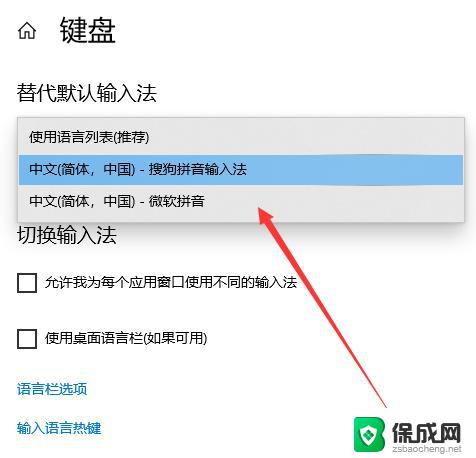
win11输入法设置在哪里设置
1、打开开始菜单,点击【设置】。进入win11设置界面。
2、选择【时间和语言】,然后点击【输入】选项。
3、进入【输入】界面,点击【高级键盘设置】。
4、进入【高级键盘设置】界面,点击顶部的下拉选框,即可选择你想要的默认输入法了。
5、然后默认输入法就设置好了
以上就是win11哪里设置输入法的全部内容,有出现这种现象的小伙伴不妨根据小编的方法来解决吧,希望能够对大家有所帮助。